油畫效果,把小汽車變油畫效果的具體步驟
三、把暗部調亮
“圖層”面板,選擇背景。在圖層右鍵菜單中選擇“轉換為智能對象”。
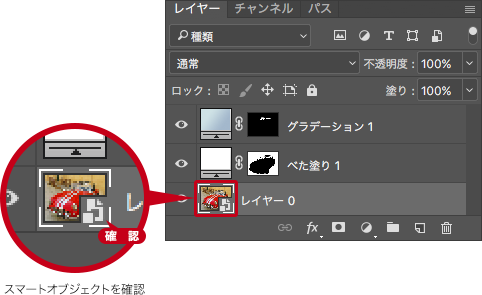
在“圖像”菜單中,選擇“調整”中的”陰影/高光”。在彈出的窗口中,陰影的數量設置為50,高光的數量設置為10,調整中顏色設置為0,點擊確定按鈕。(譯者注:如果沒有顯示這么多參數,記得勾選“顯示更多選項”)
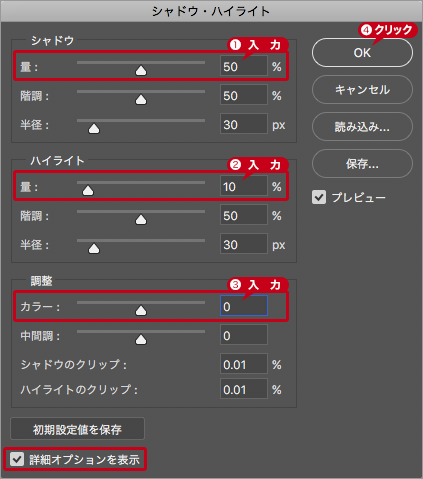
輪胎的花紋等暗部就變得亮了起來。

四、消除噪點讓畫面變得平滑
在“濾鏡”菜單中,選擇“模糊”中的“特殊模糊”。在彈出的窗口中,將半徑設置為3,閾值設置為8.1,點擊確定按鈕。

畫面的噪點消除了,變得平滑了許多。

五、強調輪廓并調節色調
在“濾鏡”菜單中,選擇“銳化”中的“USM銳化”。在彈出的窗口中,將數量設置為100%,半徑設置為24.4像素,點擊確定按鈕。
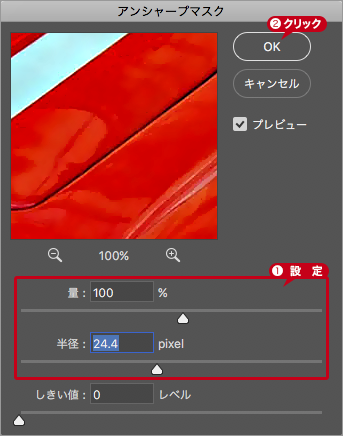
這樣在強調了輪廓的同時也調節了色調。

六、打破色調的均衡
在圖層面板中,選中“漸變1”圖層,點擊“創建新的填充或調整圖層”,選擇“色階”,建立“色階1”圖層。
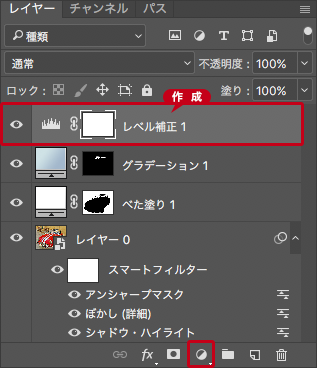
在屬性面板中色階窗口,為RGB各通道設置不同的數值。首先選擇紅色通道,輸入色階值調整為【0/1.25/255】,輸出色階值調整為【32/255】。
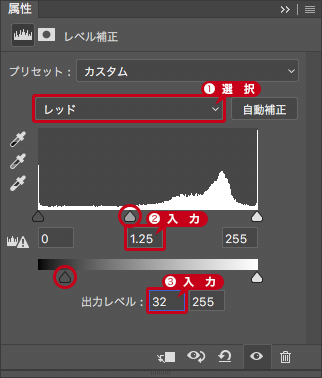
選擇綠色通道,輸入色階值調整為【0/1.50/255】,輸出色階值調整為【32/255】。
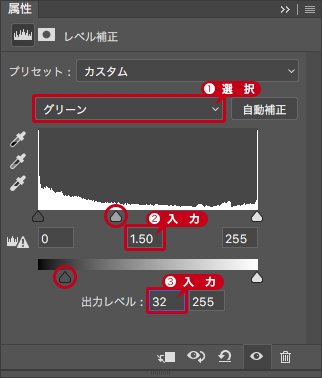
選擇藍色通道,輸入色階值調整為【0/2.00/255】,輸出色階值調整為【32/255】。
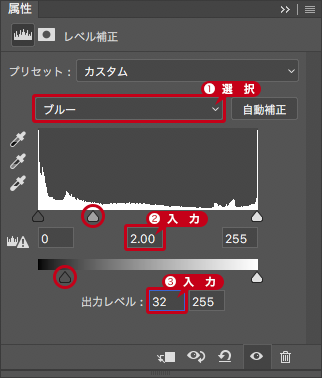
這樣打破了色調均衡。

這樣精密的技術插圖風的圖片就完成了。

效果是不是很棒,多加練習就可以達到油畫的感覺噢。
上一篇:ps夜景效果圖教程
下一篇:ps電視劇圖片做簽名圖教程




























